Omówienie opartego na modelu Projektanta formularzy
Nowy oparty na modelu Projektant formularzy zawiera nowoczesne doświadczenie tworzenia WYSIWYG podczas pracy z formularzami opartymi na modelu. Zawiera kilka poprawek, które nie są dostępne w klasycznym opartym na modelu Projektancie formularzy.
Projektant pokazuje w czasie rzeczywistym Podgląd WYSIWYG (tylko ujednolicony interfejs) podczas pracy nad formularzem. Zmiany w formularzu natychmiast są odzwierciedlane w podglądzie, dzięki czemu widzisz dokładnie, jak formularz będzie wyświetlany dla użytkowników po opublikowaniu. Zawsze dostępne okienko właściwości sprawia, że wspólne zadanie aktualizowania właściwości jest szybkie i łatwe. Aktualizacje właściwości są również natychmiast odzwierciedlane w podglądzie formularza. Okienko kolumn z możliwością wyszukiwania i filtrowania umożliwia szybkie znajdowanie i dodawanie kolumn do formularza. Okienko składników ułatwia odnajdowanie i korzystanie ze składników oraz oferuje bogaty sposób obsługi użytkowników końcowych. Widok drzewa pomaga wizualizować hierarchię kolumn i składników formularza oraz szybko znajdować i wybierać konkretna kolumna lub składnik w formularzu.
Interfejs projektanta formularzy ma następujące obszary:
Pasek poleceń — Wyświetla dostępne akcje, takie jak Zapisz, Opublikuj, Cofnij, i Ponów.
Podgląd formularza — Wyświetlane w czasie rzeczywistym podgląd formularza, ukazując jak zobaczą go użytkownicy po opublikowaniu.
Okienka — wyświetlanie okienek z określonymi funkcjami:
- Okienko Kolumny, aby dodać kolumny do formularza.
- Okienko Składniki, aby dodać składniki do formularza.
- Widok drzewa pozwala wyświetlić hierarchię składników w formularzu i wybrać je.
- Biblioteki formularzy to panel, w którym można przeglądać i dodawać biblioteki formularzy. Więcej informacji Konfigurowanie obsługi zdarzeń formularzy aplikacji opartej na modelu
Okienko właściwości — Wyświetl właściwości wybranego elementu, i pozwala wprowadzać zmiany.
Przełącznik rozmiaru podglądu — zmiana rozmiaru podglądu formularza pomagająca zobaczyć, jak formularz będzie wyglądał na ekranach o różnych rozmiarach.
Pokaż ukryte — wyświetlanie ukrytych kolumn w obszarze podglądu formularza. Domyślnie opcja ta jest wyłączona i kolumny ukryte nie pojawiają się na podglądzie formularza i są widoczne tylko z poziomu panelu widoku drzewa. Po włączeniu opcji ukryte kolumny są wyświetlane w obszarze podglądu formularza z programem
 ,
,Suwak powiększenia — powiększa lub pomniejsza podgląd formularza, umożliwiając przyjrzenie się szczegółom.
Dopasuj do szerokości — szybka czynność w celu dopasowania podglądu formularza do dostępnej szerokości.
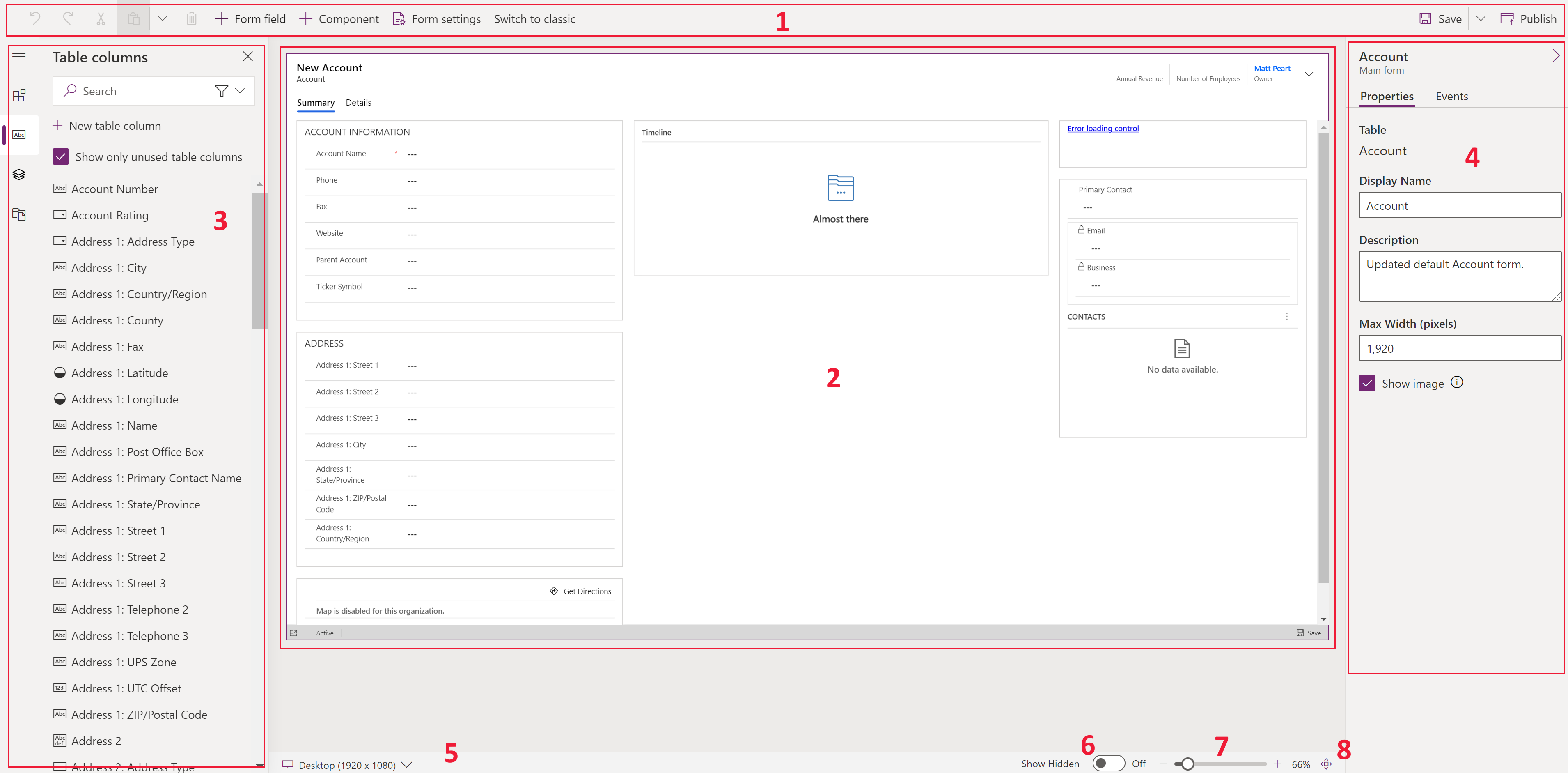
Następne kroki
Jak otworzyć edytor formularzy
Uwaga
Czy możesz poinformować nas o preferencjach dotyczących języka dokumentacji? Wypełnij krótką ankietę. (zauważ, że ta ankieta jest po angielsku)
Ankieta zajmie około siedmiu minut. Nie są zbierane żadne dane osobowe (oświadczenie o ochronie prywatności).